惠普Pavilion p6609cx台式机的bios设置u盘启动视频教程
2019-09-03 15:37:36来源:bios.ushendu.com
本视频为惠普Pavilion p6609cx台式机的bios设置教程,其他惠普Pavilion p6609cx台式机的都可以参考借鉴。视频来源为U启动用户向我司有偿提供,视频为U启动所有,仅供大家参考学习,请勿私自转载,谢谢。
惠普Pavilion p6609cxbios设置教程:
1.开机后快速的连续按F10,进入bios界面,点击Language,这边根据自己的需要选择语言。
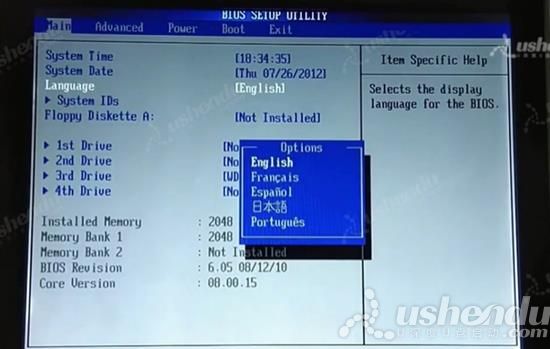
2.选择Advanced,选择SATA Controller,选择Enabled。
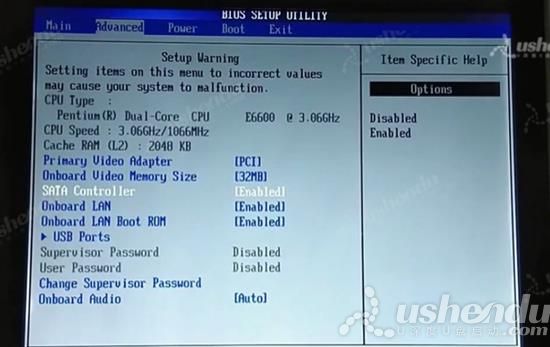
3.选择Boot,选择Boot Device Priority。
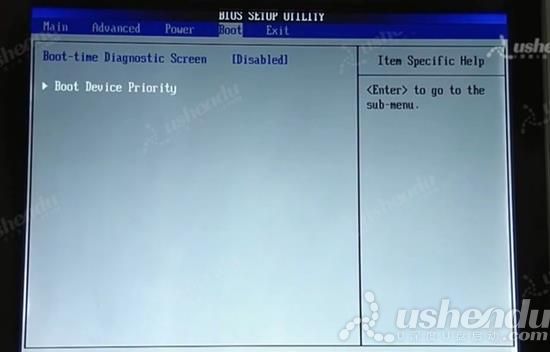
4.选择1st Boot Device,设置成HDD Group。
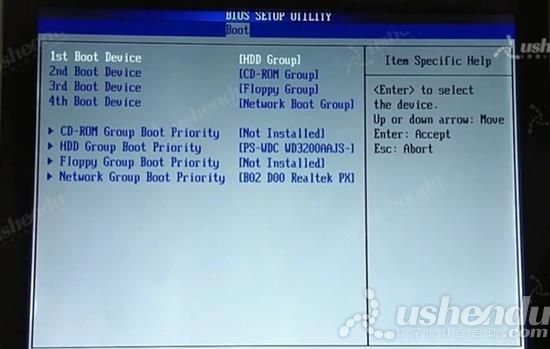
5.在选择HDD Group Boot Priority,把1.这个设置成U盘。
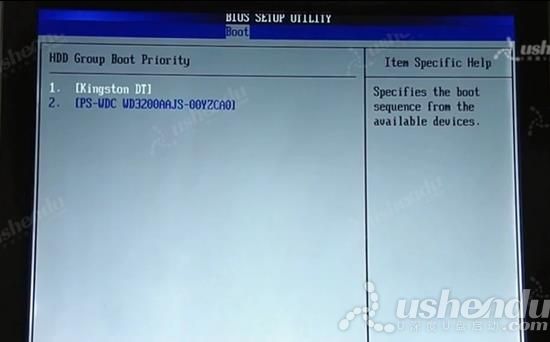
6.按F10选择OK保存退出。
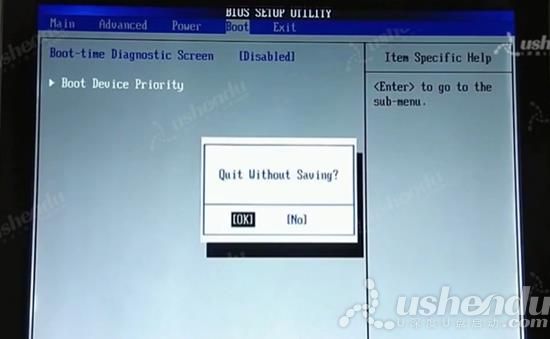
7.电脑重启后会进入PE系统。

接下来操作使用电脑的快捷键进入PE系统。
8.开机后按ESC键,电脑会显示一个启动菜单,然后选择U盘。
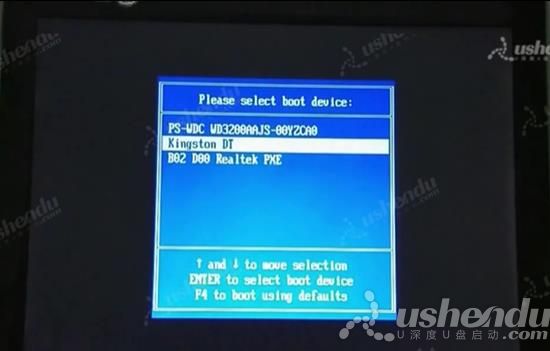
9.选择好电脑重启会进入PE系统。
视频流程说明:
1.BIOS更改语言操作演示。
2.进行硬盘模式更改的操作方法。(一般情况可以不需要进行设置,以免影响正常使用)
3.进行U盘优先启动设置,将制作好的U盘启动盘设置为第一启动项,然后保存重启进入PE模式。
4.开机启动按快捷键呼出快捷选项框,选择U盘启动,进入PE的操作方法。(推荐使用此方式)
备注:不同的主板或笔记本型号,设置bios设置及U盘快捷键也不同,请大家根据自己电脑类型,选择对应的教程视频观看学习。如果有任何软件方面的问题,请点击官网首页的客服QQ,与我们软件的客服MM联系。U启动感谢您的支持。
本款惠普Pavilion p6609cx台式机的BIOS设置快捷键为:F10键
本款惠普Pavilion p6609cx台式机主板的快捷启动键为:ESC键
![]() 最新视频教程推荐
最新视频教程推荐
-
技嘉GA-B250M-D3H主板的bios设置u盘启动视频教程
2021-03-24
-
华硕晟H61C主板的bios设置u盘启动视频教程
2021-03-18
-
华硕S2-P8H61E主板的bios设置u盘启动视频教程
2021-03-18
-
华硕PRIME A320M-K主板的bios设置u盘启动视频教程
2021-03-12
-
华硕P8Z77-V LE PLUS主板的bios设置u盘启动视频教程
2021-03-12
-
华硕P8H61/USB3主板的bios设置u盘启动视频教程
2021-03-12















